
Ajustando a Posição de Impressão
Você pode ajustar a posição da impressão quando a impressão estiver torta ou saindo da faixa. A posição da impressão pode ser ajustada para cada origem do papel.
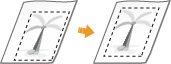
 |
Verifique se os itens a seguir estão definidos corretamente antes de realizar o ajuste da posição da impressão. Configurando a origem do papel para ajustar (Custom Settings  <Alimentação de papel> <Alimentação de papel>  <Fonte alimentação papel pré-programada>) <Fonte alimentação papel pré-programada>)Configurando o modo de impressão (1 Lado/Frente e Verso) para ajustar (Custom Settings  <Impressão frente e verso>) <Impressão frente e verso>)Configurando o tipo de papel para alimentar Especificando o tipo e o tamanho do papel Ao realizar o ajuste da posição da impressão, defina o tipo de papel correto para a origem do papel, em vez de selecionar <Livre>. |
Etapa 1: Imprimindo a Posição de Impressão Atual
Você pode imprimir um exemplo para confirmar a direção e a distância do ajuste.
1
Selecione <Definições> na tela <Início>. Tela <Início>
2
Selecione <Ajuste/Manutenção>  <Ajustar qualidade da imagem>
<Ajustar qualidade da imagem>  <Ajustar Posição de Impressão>.
<Ajustar Posição de Impressão>.
 <Ajustar qualidade da imagem>
<Ajustar qualidade da imagem>  <Ajustar Posição de Impressão>.
<Ajustar Posição de Impressão>.3
Selecione <Amostra de impressão>  <Sim> e pressione
<Sim> e pressione  .
.
 <Sim> e pressione
<Sim> e pressione  .
.Um exemplo de impressão é enviado.
Etapa 2: Confirmando a Direção e a Distância do Ajuste
Marcas para confirmar a posição de impressão são impressas no exemplo de impressão. A posição dessas marcas determina a direção e a distância do ajuste. Normalmente todas as marcas são impressas na borda do papel.
Exibindo o Exemplo de Impressão
A borda guia do papel de saída é a borda superior do exemplo de impressão. Lembre-se de qual borda é superior ao pegar o papel.
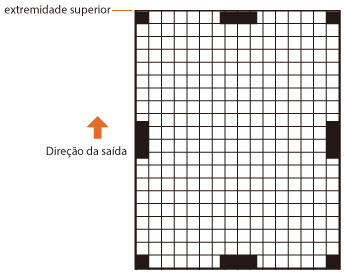 | O tamanho das marcas para confirmar a posição da impressão está indicado abaixo. 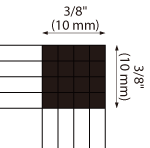 |
Quando a Posição de Impressão Está Torta
Um ajuste da posição da impressão é necessário quando as marcas para confirmar a posição estão tortas. A direção da posição da impressão pode ser especificada usando um valor positivo (+) ou um valor negativo (-), e a distância pode ser especificada em milímetros. Para fazer o ajuste vertical, defina um valor negativo (-) para mover a posição da impressão para cima ou um valor positivo (+) para mover a posição para baixo. Para fazer o ajuste horizontal, defina um valor negativo (-) para mover a posição da impressão para a esquerda ou um valor positivo (+) para mover a posição para a direita.
Direção vertical 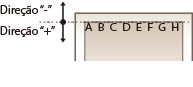 | Direção horizontal 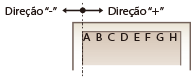 |
No exemplo a seguir, como é necessário mover a posição da impressão 3,5 mm para cima e 1,5 mm para a direita, especifique -3,5 mm na direção vertical e +1,5 mm na direção horizontal.
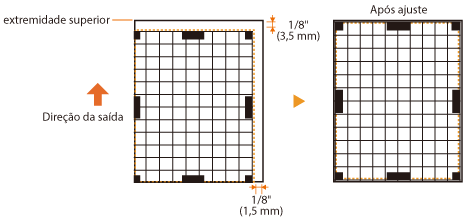
Etapa 3: Ajustando a Posição de Impressão para Cada Origem do Papel
Ajuste a posição da impressão após confirmar a direção e a distância do ajuste. A posição da impressão pode ser ajustada na faixa de -3,5 mm a +3,5 mm nas direções horizontal e vertical, em aumentos de 0,1 mm.
1
Selecione <Definições> na tela <Início>. Tela <Início>
2
Selecione <Ajuste/Manutenção>  <Ajustar qualidade da imagem>
<Ajustar qualidade da imagem>  <Ajustar Posição de Impressão>.
<Ajustar Posição de Impressão>.
 <Ajustar qualidade da imagem>
<Ajustar qualidade da imagem>  <Ajustar Posição de Impressão>.
<Ajustar Posição de Impressão>.3
Selecione a origem do papel a ajustar ou <Comum> para ajustar todas as origens.

Ajuste da posição da impressão na direção vertical para uma impressão frente e verso
A posição da impressão da primeira página (frente) da impressão frente e verso pode ser ajustada com <Comum>. A posição da impressão da segunda página (verso) pode ser ajustada com a configuração de cada origem do papel.
Primeira página (frente) | Configurando o valor para <Comum>  <Ajustar na Vert. (1 lado para FRT-VRS)> <Ajustar na Vert. (1 lado para FRT-VRS)> |
Segunda página (verso) | Configurando o valor de cada origem do papel  <Ajustar na Vert. (1 ld/2 lds p/FRT-VRS)> <Ajustar na Vert. (1 ld/2 lds p/FRT-VRS)> |
4
Selecione a direção a ajustar e a combinação de impressão em um lado/frente e verso, então pressione  .
.
 .
.5
Defina o valor de ajuste e pressione  .
.
 .
.Insira o valor baseado no resultado da impressão do exemplo de impressão usando  /
/ .
.
 /
/ .
.Para <Ajustar na Vert. (1 lado para FRT-VRS)>, a posição da impressão de todas as origens do papel é ajustada com o valor inserido.
Repita as etapas de 3 a 5 para ajustar as outras posições e as origens do papel.
6
Faça um exemplo de impressão e verifique se o ajuste foi realizado corretamente. Etapa 1: Imprimindo a Posição de Impressão Atual